- თუ იყენებთ Windows 10-ის ჩაშენებულ VPN-ს, ალბათ იცით, რომ ის გარკვეულ შეზღუდვებს მოიცავს. მაგალითად, იცოდით, რომ ნაგულისხმევი პორტის შეცვლა არ შეგიძლიათ?
- VPN კლიენტის ნაგულისხმევი კავშირის პორტის შეცვლა არ შეიძლება იყოს პრობლემა, განსაკუთრებით თუ ცდილობთ თავიდან აიცილოთ VPN გამოვლენა.
- შეამოწმეთ ჩვენი საუკეთესო VPN-ები Windows 10-ისთვის რომელიც გიხსნით მრავალი უსიამოვნებისგან.
- Ესტუმრეთ How-To Hub მეტი გასაოცარი სახელმძღვანელო VPN-ის პრობლემების აღმოსაფხვრელად.

თუ იყენებთ Windows 10-ის ჩაშენებულს VPN, ალბათ იცით, რომ ის გარკვეულ შეზღუდვებს მოიცავს. მიუხედავად იმისა, რომ ეს შესანიშნავი მახასიათებელია, Windows 10-ის VPN მიჰყვება წინასწარ განსაზღვრულ წესებს და იძლევა მცირე პერსონალიზაციის საშუალებას.
სამომხმარებლო ხარისხის VPN-ისგან განსხვავებით, როგორიცაა პირადი ინტერნეტი, ასევე არ არის მოწინავე ფუნქცია. თქვენ არ შეგიძლიათ ჩართოთ მოკვლის გადამრთველი, არ არსებობს გზა, რომ გაიყოთ ტრაფიკი ხელების დაბინძურების გარეშე. იცი, ჩვეულებრივი.
ამასთან, Windows 10-ის VPN-ის ერთ-ერთი ყველაზე შემაშფოთებელი შეზღუდვა არის სხვა პორტის გამოყენების შეუძლებლობა. მიუხედავად იმისა, რომ ეს შეიძლება უხერხულობაზე მეტად არ ჟღერდეს, შეიძლება რეალურად გამოიწვიოს რამდენიმე რთული სიტუაცია.
შეგიძლიათ გამოიყენოთ სხვა პორტი Windows 10 VPN-ში?
სამწუხაროდ, რაც არ უნდა ეცადოთ, Windows 10 VPN პორტის გადართვა არ არსებობს. ნაგულისხმევად, ეს VPN იყენებს პორტს 1723 PPTP კავშირებისთვის.
თუ თქვენ ცდილობთ დაუკავშირდეთ სერვერს, რომელიც მუშაობს სხვა პორტზე, ნამდვილად გაგიჭირდებათ. ამის შემოწმება შეგიძლიათ VPN სერვერთან დაკავშირების მცდელობით Windows 10-ის ჩაშენებული ფუნქციის გამოყენებით.
როგორ მუშაობს Windows 10-ის VPN?
VPN კავშირის ფანჯარაში მიიღებთ შემდეგ ველებს:
- VPN პროვაიდერი: ნაგულისხმევად, შეგიძლიათ აირჩიოთ მხოლოდ Windows ჩაშენებული პროვაიდერი
- კავშირის სახელი: არ იმოქმედებს თქვენს კავშირზე, ის ძირითადად გამოიყენება VPN-ების გასაყოფად
- სერვერის სახელი ან მისამართი: თვითმმართველობის განმარტებით, თქვენ აკრიფეთ სერვერის სახელი ან მისი IP მისამართი
- VPN ტიპი: შეგიძლიათ აირჩიოთ PPTP, L2TP/IPsec, SSTP და IKEv2
- შესვლის ინფორმაციის ტიპი: რა ტიპის ავთენტიფიკაციას უჭერს მხარს სერვერი
-
შესვლის ინფორმაცია: საჭიროების შემთხვევაში მომხმარებლის სახელი და პაროლი

როგორც ხედავთ, იდაყვის ადგილი არ არის პერსონალიზაციის შესაძლებლობებთან დაკავშირებით. იდეალურ შემთხვევაში, შესაძლებელი უნდა იყოს პორტის ნომრის დამატება სერვერის მისამართზე ორწერტილის გამოყენებით (:).
თუმცა, როგორც ჩანს, ამის გაკეთებას არანაირი ეფექტი არ აქვს. თუ ცდილობთ მისამართს პორტის ნომრის დამატებას (ისე რომ ასე გამოიყურებოდეს 127.0.0.1:4000), Windows შეეცდება გადაჭრას პორტი, ფიქრობს, რომ ეს არის დომენის სახელი.
თუ თქვენი სერვერი მუშაობს სხვა პორტზე და თქვენ შეიყვანთ მხოლოდ სერვერის მისამართს, Windows 10-ის VPN შეეცდება გამოიყენოს ნაგულისხმევი პორტი (1723), რაც გამოიწვევს კავშირის წარუმატებლობას.

წვდომა კონტენტზე მთელს მსოფლიოში ყველაზე მაღალი სიჩქარით.
4.9/5
შეამოწმეთ შეთავაზება►

დაიცავით მრავალი მოწყობილობა და ისიამოვნეთ სტაბილური კავშირებით ყველგან.
4.7/5
შეამოწმეთ შეთავაზება►

ფასის მოსახერხებელი VPN სერვისი ყოვლისმომცველი უსაფრთხოების მახასიათებლებით.
4.6/5
შეამოწმეთ შეთავაზება►

დაუკავშირდით ათასობით სერვერს მუდმივი უწყვეტი დათვალიერებისთვის.
4.2/5
შეამოწმეთ შეთავაზება►

დაათვალიერეთ ინტერნეტი მრავალი მოწყობილობიდან ინდუსტრიის სტანდარტული უსაფრთხოების პროტოკოლებით.
4.2/5
შეამოწმეთ შეთავაზება►
როგორ მოვაგვარო Windows 10 VPN-ის ნაგულისხმევი პორტის პრობლემა?
1. დააყენეთ სერვერი ნაგულისხმევ პორტზე
იდეალური არ არის, მაგრამ ამით შეიძლება გიხსნათ მრავალი თავის ტკივილი. უბრალოდ დარწმუნდით, რომ თქვენს მიერ კონფიგურირებული VPN სერვერი მუშაობს ნაგულისხმევ 1723 პორტზე. ამ გზით, თქვენ არ მოგიწევთ გაუმკლავდეთ კლიენტებსა და სერვერს შორის თავსებადობის საკითხებს პორტის ნომერთან დაკავშირებით.
გაითვალისწინეთ, რომ ამის გაკეთება ნამდვილად იმოქმედებს თქვენი VPN-ის უნარზე, თავიდან აიცილოს firewall ბლოკები. თუ იმყოფებით ისეთ გარემოში, სადაც VPN-ები ზუსტად არ არის ტოლერანტული, ქსელის ადმინისტრატორს ათჯერ გაუადვილდება VPN ტრაფიკის აღმოჩენა და დაბლოკვა.
2. გამოიყენეთ მესამე მხარის პროგრამული უზრუნველყოფა
ეს უფრო მისაღები გადაწყვეტაა, რადგან ის არ გულისხმობს თქვენი VPN სერვერის კომპრომეტირებას ნაგულისხმევი პორტის ნომრის გამოყენებით. მესამე მხარის პროგრამული უზრუნველყოფა, როგორიცაა OpenVPN, გაძლევთ უსაფრთხოების იგივე დონეს და მეტ მოქნილობას.
უარყოფითი მხარე, თქვენ უნდა გამოიყენოთ OpenVPN როგორც სერვერისთვის, ასევე იმ კლიენტებისთვის, რომელთა დაკავშირებაც გსურთ აღნიშნულ სერვერთან. მიუხედავად იმისა, რომ Windows 10-ის VPN მხარს უჭერს რამდენიმე VPN პროტოკოლს, OpenVPN ჯერ კიდევ არ არის ერთ-ერთი მათგანი.
სამწუხაროდ, Windows 10-ის VPN ვერ გამოიყენებს სხვადასხვა პორტებს
ამის დასასრულებლად, თუ თქვენ გეგმავთ Windows 10-ის VPN-ის გამოყენებას მისი ნაგულისხმევი პორტით განსხვავებული პორტით, გვაქვს ცუდი ამბავი. ამჟამად, აბსოლუტურად არავითარ შემთხვევაში არ შეგიძლიათ შეცვალოთ ნაგულისხმევი პორტი Windows 10-ში VPN კავშირის შექმნისას.
თუმცა, თუ თქვენ 100% გადაწყვეტილი ხართ გააგრძელოთ გამოყენება Windows 10, როგორც თქვენი VPN პროვაიდერი, არსებობს რამდენიმე რამ, რისი გაკეთებაც შეგიძლიათ ამის შესახებ.
ეს არ არის ძალიან კარგი, მაგრამ შეგიძლიათ სცადოთ ნაგულისხმევი პორტის გამოყენება VPN სერვერზე. თუ ეს არ მუშაობს თქვენთვის, ასევე არსებობს მესამე მხარის პროგრამული გადაწყვეტილებების გამოყენების შესაძლებლობა, როგორიცაა OpenVPN.
თქვენი კავშირი არ არის უსაფრთხო - თქვენ მიერ მონახულებულ ვებსაიტებს შეუძლიათ გაარკვიონ თქვენი დეტალები:
- თქვენი IP მისამართი:
კომპანიებს შეუძლიათ გაყიდონ ეს ინფორმაცია, თქვენი მდებარეობისა და ინტერნეტ პროვაიდერის სახელთან ერთად, და მიიღონ მოგება მიზნობრივი რეკლამის განთავსებით ან თქვენი მონაცემების გამოყენების მონიტორინგით.
გამოიყენეთ VPN თქვენი კონფიდენციალურობის დასაცავად და თქვენი კავშირის დასაცავად.
Ჩვენ გირჩევთ პირადი ინტერნეტი, VPN არალოგის პოლიტიკით, ღია კოდით, რეკლამის დაბლოკვით და მრავალი სხვა; ახლა 79% ფასდაკლება.
ხშირად დასმული შეკითხვები
დიახ, შესაძლებელია განათავსეთ VPN კავშირი რამდენიმე მანქანაზე ფარგლებში ა ქსელი in Windows 10 გამოყენება ჯგუფის პოლიტიკა. შეამოწმეთ ჩვენი სრული სახელმძღვანელო, რომ ნახოთ ზუსტად როგორ შეგიძლიათ ამის გაკეთება.
Თუ შენი Windows 10 VPN ჩარჩენილია კავშირის ეკრანზე და როგორც ჩანს, კავშირის დამყარებას სამუდამოდ სჭირდება, გადახედეთ ჩვენს სახელმძღვანელოს და ნახეთ, როგორ შეგიძლიათ გვერდი აუაროთ ამ სამწუხარო სიტუაციას.
თუ მოულოდნელად აღმოაჩენთ, რომ თქვენი VPN დაბლოკილია Windows 10, არ ინერვიულო. შეამოწმეთ ჩვენი სახელმძღვანელო და ნახეთ, როგორ შეგიძლიათ განბლოკეთ თქვენი VPN Windows 10-ში.
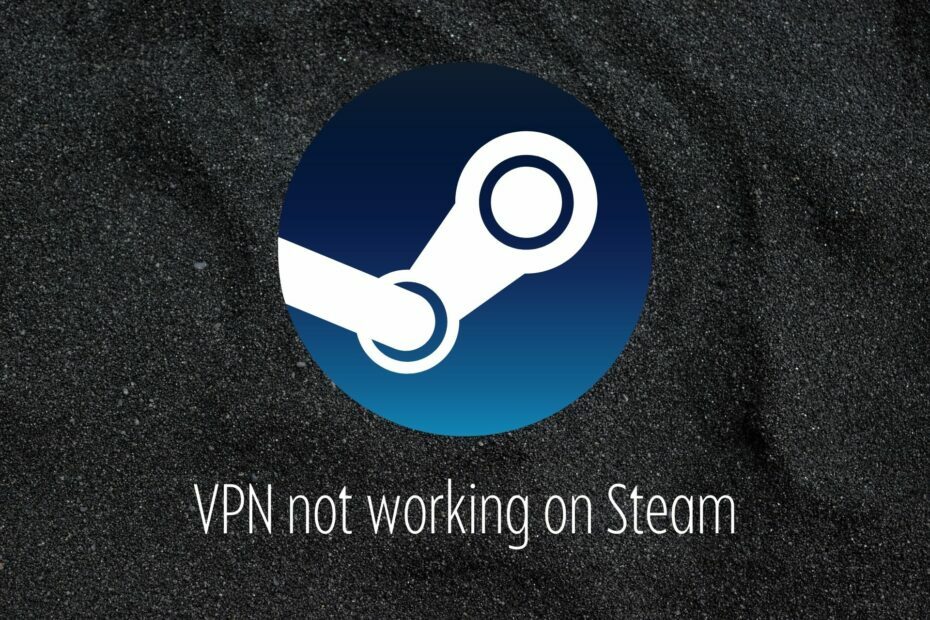
![შეკეთება: ამ დროისთვის ამ შინაარსის არჩევა შეუძლებელია [PS4]](/f/324d28d09b99f0acef8f0c578ac2c074.jpg?width=300&height=460)
